Можно ли из телефона сделать загрузочную флешку
Как-то ночью я захотел установить не-реклама-ОС на свой ноутбук. Как и все установщики ОС, установщик надо было залить на флешку, но вот незадача — свободной флешки-то нет! В итоге систему я установил, но как?
Вступление
Одной прекрасной апрельской ночью я решил поставить на свой ноутбук не-реклама-ОС, но попал в ситуацию, когда флешка есть, но она занята личными данными, а других флешек нет, т.к. я не дома. Я не очень разбираюсь, возможна ли загрузка с раздела диска без загрузчика, поэтому мне нужен был аналог загрузочной флешки. Это тебе не винду обновлять прям из образа диска.
Поискав, я каким-то образом дошёл до Play Market'a, и решив попытать удачу, нашёл несколько приложений, которые имели ISO и USB в названии/описании. Оказалось, что все, кроме одного, предлагали услуги записи образа на флешку.
Остался один (а может и не один) вариант, назовём его USBDroid (т.к. это не реклама). У этого приложения есть две версии — бесплатная и платная. Бесплатная полностью удовлетворила мои потребности, рекламы я как-то не увидел, поэтому остановимся на ней.
Перейдём к делу
Важно
Убедитесь, что у вас есть:
Подготовка
Откройте приложение, выполните все предварительные шаги, в т.ч. выберите папку для хранения образов (запомните её) и загрузитесь с нашей импровизированой флешки (скорее всего вам понадобится сделать это через бутменю или смену порядка загрузки в BIOS). Там всё на английском, поэтому если вдруг что — переводчик в помощь.
После первого запуска, отключите пробный образ, нажав на него, а затем на Eject. Теперь, скопируйте на ваш телефон образ, если вы не сделали этого раньше, и положите его в ту папку, которую вы указали в программе.
Запуск
Теперь зайдите в программу и нажмите на ваш образ. Выберите Writable или Read-Only USB (думаю разница для установочной флешки несущественна).

Здесь из образов только пробный и хакинтош
Убедитесь, что телефон в сознании и подключён к компьютеру. Перезагрузите компьютер и, настроив порядок загрузки, наслаждайтесь вашей новой загрузочной "флешкой".
Решение проблемок
-Не загружается пробник.
-Проверьте порядок загрузки в биосе или загрузитесь через бутменю.
-Нет устройства в бутменю
-Включите режим передачи файлов на телефоне (он должен был включиться сам) и в настройках приложения в USB Settings поставьте галочку у "Automatically change USB Mode. " и поставьте в "Automatic USB Mode" Mass Storage.
-После этой ерунды не работает передача файлов между телефоном и компьютером.
-Убедитесь, что отключили образы и наверху написано "Not hosting any images", если ничего не произошло, то покопайтесь в настройках приложения.
That's all, folks
Надеюсь я смог помочь тем путешественникам, которые не имеют под рукой флешки, а систему переустановить руки чешутся. Сам нередко попадал в такие ситуации, поэтому посчитал нужным поделиться таким решением проблемы.
Бывают случаи когда флешек нет под боком или же на них не записать образ ОС. А бывает когда они есть, но бегать с ними постоянно не хочется, а ставить ОС или запускать с флешки нужно часто. На помощь может придти. Смартфон! Ну или планшет, конечно. Но смартфон скорее всего вы носите с собой практически каждый день, а вот планшет нет.
Способ назван универсальным в случае если при подключении ПК выдает вам внутреннюю память как USB-устройство аля флешка. Заранее оговорю, что я краааайне не советую использовать для этого способа внутреннюю память смартфона (иначе нести в СЦ либо если сможете восстановить сами таблицу разделов, то повезло), нужно использовать память SD-карты. А еще вам потребуется наличие ПК под рукой и годный Linux-дистрибутив, хотя можете попробовать то же под, например RUFUS и DISKPART под Windows. В любом случае советую все с карты забэкапать , так как мы ее зачистим. Надо сказать, что не все iso могут заработать опять же, но большиснтво должно.- Через Gparted (хотя можно, конечно, и через parted и как угодно) сделаем FAT32-раздел и поставим флаг bootable.
- Поставим пакет livecd-tools для Fedora, либо взгрустнем под другими дистрибутивами и вспомним про dd
- --overlay-size-mb persistent кэш в котором можно хранить инфу при ребутах на флешке. Не обязательно.
--home-size-mb размер home-раздела для документов. Тоже необязательно.
А для других дистрибутивов все просто. Чтобы узнать куда писать можно посмотреть через dmesg ( dmesg | tail -n 30 ).
Просто используем Rufus для записи ISO-шника на карту памяти. После чего раздел можно урезать через что угодно (могу посоветовать Paragon Partition Manager) при желании.
Кстати, через Rufus можно можно с легкостью заливать сырые образа (.img) выбрав в выпадающем списке вместо DD Image в графе "Create bootable disk". Ну а если комп "умер" и у нас просто есть флешка и смартфон на Android/Sailfish/Ubuntu Touch/чем-то еще и на нем есть старый добрый dd, но мы хотим все же забутится с USB-флешки?
Чтобы узнать куда писать можно посмотреть через dmesg ( dmesg | tail -n 30 ).
Надо сказать, что эта операция потребует прав суперпользователя.
Пока сложно сказать можно ли использовать другие устройства кроме тех что от Jolla, например Nexus 5 с поставленным Sailfish. Однако скорее всего для них всех подойдет одно и то же решеине.
Итак, для начала скачаем IsoDrive, можно и лучше через Warehouse. Теперь нам нужно просто скачать образ ОС ( Windows-образа пока не запускаются , если не запускаются Linux образа, то попробуйте Hybrid ISO) либо кинуть его в /nemo/Downloads .
Осталось только выбрать в данной программе нужный нам ISO, перевести режим работы USB в "Только зарядку" и забутится из BIOS.
P.S. Методы в предыдущих спойлерах тоже должны работать.
Во-первых, методы из предыдущих спойлеров должны работать. А во-вторых есть утилитка, которая помогает нам облегчить страдания. И теперь облом для некоторых. Если девайс умеет работать только по MTP и не показывает никак SD-карту, то печаль и загрузиться с девайса мы не сможем. То есть нам нужен, что бы работал USB Mass Storage Device.
-
Делаем пустой образ. Указываем размер в seek (тут 1Гб). Потом форматнем его в FAT32.
mkfs.vfat -F image.img
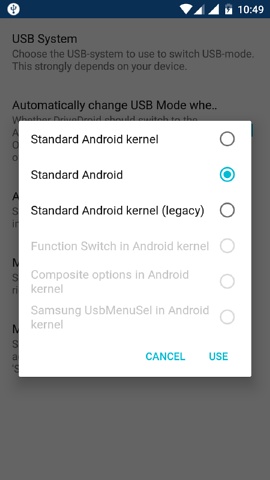

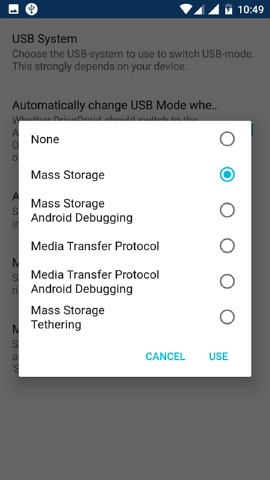
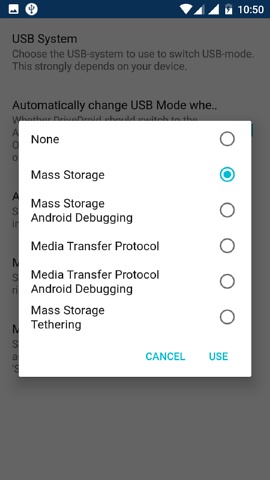
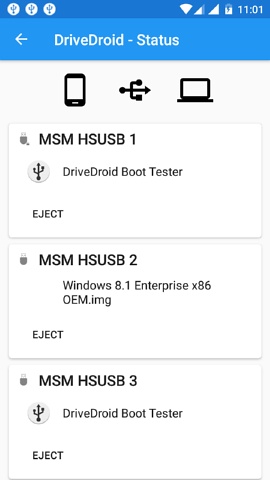
На новых прошивках возникают новые вопросы. Образ img создать с файла iso в телефоне программа не смогла. (создавать надо на компе желательно прогой ultraiso, причём с участием drive droid) Нашёл для этой програмулины уже созданный образ на этом же сайте. Далее режимы подключения usb в телефоне, режимы в программе и чуток в биосе, методом проб и ошибок, заставили даже понервничать. Но всё же запустил. Все получится.
Но опять препятствие. Нету установочного драйвера (как называется не знаю), в компе и скачанном windows "обзор"ом все перелистал ('поиск'а нет), но увы.



Скиньте драйвер пож. или ссылку. Может кто знает чё это за . Когда-то было такое, но драйвер находил кажется в папке windows old. Должен быть у каждого в компе.
Скиньте драйвер пож. или ссылку. Может кто знает чё это заВы уверены, что на Ваших скринах размером 640х480 можно что-то разобрать. ;)
BigBobson,
Не загрузились другие, сейчас ещё попробую.
Начало установки стандартное до появления этого окна

Bargold,
Утверждать не буду, но скорее всего проблема в установочном образе, неправильно он сделан или не подходит для вашего метода.
Попробуйте спросить здесь , там на таких проблемах "зубы съели".
P.S. А не проще найти комп и сделать нормальную загрузочную флешку. Или дело принципа ? :rolleyes:
Если честно, то это просто недостаток времени. Вам видно когда первый пост написал. По большому желанию давно бы забыл за эти телодвижения.
Вот поэтому этот принцип появился да, ещё к другу пойти - это пьянка, в интернет заведение - жена будет ещё год пилить, не поверит)
Думаю с образом всё в порядке. Отсутствие этого драйвера в моей практике случалось, не помню почему. Но точно помню, что решалось сразу же тем же "обзор"ом при установке. Толи в папке олд, толи в ещё не форматированной системе.
И ещё один момент. В самое ближайшие время пользователей седьмых андроидов в разы умножится. Кому-то да пригодится. Я уверен на 100% :драйвер в телефон = установленный виндовс
Bargold,
А содержимое образа после монтирования нельзя просмотреть на смартфоне ?
И попробуйте написать на Greenflash, ссылку я выше давал, там на этом специализируются. Нету установочного драйвера (как называется не знаю), в компе и скачанном windows "обзор"ом все перелистал ('поиск'а нет), но увы.
Vildanoff, вроди ничего сверхестественного тут автор не писал, но зато не на ту статью перешел, зато напомнила мне где могут ещё лежать десятка полтора дисков. Возможно на каком-то есть этот драйвер
Bargold,
Просмотрел я вкратце пару сайтов, как я и предполагал проблема в образе, наверное он не монтируется должным образом.
Сомнительно, что даже если найдёте драйвер, это поможет. Но попробуйте.
Uragan6681, уверен, получится. Уверен, потомучто решалось такое мах. за 5мин. И в конце пройденного пути уйти на другой способ не охота. По поводу отсутствия вредного драйвера. Думаю его там просто не могло быть 1)на жёстком от старенького пк он есть, но он никак не может подойти на новое оборудование. 2)образ скорее всего предназначен для установки на комп с актуальной и существующей системой. 3)Так как образ предназначен изначально для установки. с телефона, его старались как можно больше порезать, и этот драйвер попал в ненужные. Ещё несколько вариантов крутятся в голове.
Дело в том что случай по своему уникальный. Способы есть другие, но каждый со своими
направлениями. Например, я наткнулся на статью как с телефона прямиком загрузочную флэшку записать. Нужен рут, терминал, соответствующий кабель, программа и не дырявые пальцы. У меня кабеля такого нет - поэтому каждый способ уникален и нужный
Bargold,
Приблизительно такая шняга выскакивала при установке раньше, когда только начинали ставить с USB. И это решалось добавлением драйвера firadisk. Как раз на greenflash всё это решалось очень быстро.
Добавлено 04.11.2016, 22:00:
наткнулся на статью как с телефона прямиком загрузочную флэшку записатьСтатей то в инете много, но у всех железо разное и то что у одного получится, может не получиться у кого-то другого.
Ужас насколько просто, но реально может быть решением, пойду пробовать.
При установке Windows 7 на новенький ноутбук со своего внешнего жесткого диска Zalman ZM-VE200 с эмуляцией CD/DVD-привода, работающего через USB, столкнулся с ошибкой. Система отказывалась устанавливаться, не найдя драйверов, необходимых для установки. Никакие сбросы настроек BIOS, смена порядка загрузочных дисков, смена установочного диска/образа на другие редакции, смена 32-битной системы на 64-битную также не помогали.
Не найден необходимый драйвер для дисковода оптических дисков. Если у вас есть дискета с CD, DVD или флэш-накопитель USB с этим драйвером вставьте этот носитель. Драверы устроства не найдены. Проверьте, что на установленном носителе имеются правильные драйверы и нажмите кнопку ОК. Примечание: если носитель установки windows вставлен в устройство CD/DVD, его можно извлечь на время выполнения этого шага
Решение оказалось простым: переключил внешний жесткий диск в другой USB и загрузка прошла, установка пошла по шагам, проблема решилась сама собой
Проблема кроется в новом интерфейсе USB 3.0, порты обычно закрашены синего цвета, будьте с ними осторожны при установке Windows 7 с USB flash дисков и USB жестких дисков
Возможные причины и пути решения:
Вставляйте установочную флешку в обычный разъём USB 2.0, а не в USB 3.0
Попробуйте сделать сброс BIOS к заводским настройкам.
Если не помог предыдущий пункт, попробуйте сбросить BIOS, многим это помогало
Временно отключить в настройках BIOS USB 3.0
На некоторых ноутбуках и компьютерах есть возможность отключить USB 3.0. через BIOS, и тогда разъем будет работать как обычный USB 2.0. Попробуйте поступить так, установите систему, а после верните обратно.
Куратор темы поделился
Если что, потом сюда '"firadisk. Как раз на greenflash". Отпишусь. Хорошего вечера
Vildanoff, Uragan6681,
всё получилось. Но сразу windows никак не хотел ставится. Пришлось линукс (програма предлогает) сначала поставить, а дальше стандартная процедура смены линукс на виндовс. И все же выкрутился одним телефоном из ситуации. :D :rofl: :thank_you:

В этой инструкции о том, как создать загрузочную флешку или карту памяти (которую, подключив к компьютеру с помощью кард-ридера, можно использовать как загрузочный накопитель) прямо на устройстве Android из ISO образа Windows 10 (и других версий), Linux, образов с антивирусными утилитами и инструментами, всё это без root-доступа. Такая возможность будет полезна, если единственный компьютер или ноутбук не загружается и требует экстренных мер по восстановлению работоспособности.
Многие при появлении проблем с компьютером забывают о том, что у большинства из них в кармане есть почти полноценный компьютер на Android. Отсюда порой недовольные комментарии к статьям на тему: как же я скачаю драйверы на Wi-Fi, утилиту для очистки от вирусов или что-то ещё, если я как раз и решаю проблему с Интернетом на компьютере. Легко скачаете и по USB передадите на проблемное устройство, если у вас есть смартфон. Более того, Android можно использовать и для создания загрузочной флешки, к чему и приступим. См. также: Нестандартные способы использования Android смартфона и планшета.
Что потребуется для создания загрузочной флешки или карты памяти на телефоне
Прежде чем начать, рекомендую озаботиться следующими моментами:
- Зарядите ваш телефон, особенно если у него не слишком емкая батарея. Процесс может продлиться долго и достаточно энергозатратен.
- Убедитесь, что у вас есть флешка нужного объема без важных данных (она будет отформатирована) и вы её можете подключить к смартфону (см. Как подключить флешку к Android). Можно использовать и карту памяти (данные с неё также будут удалены), при условии, что имеется возможность подключить её к компьютеру для загрузки в дальнейшем.
- Загрузите нужный образ на ваш телефон. Например, вы можете скачать ISO образ Windows 10 или Linux прямо с официальных сайтов. Большинство образов с антивирусными инструментами также созданы на базе Linux и будут успешно работать. Для Android существуют и полноценные торрент-клиенты, которые можно использовать для загрузки.
По сути, это всё, что потребуется, чтобы сделать загрузочную флешку на телефоне Android, Можно приступать к записи ISO образа на USB.
Примечание: при создании загрузочной флешки с Windows 10, 8.1 или Windows 7, учитывайте, что она будет успешно загружаться только в режиме UEFI (не Legacy). Если используется образ 7-ки, на нем должен присутствовать EFI-загрузчик, а в БИОС компьютера или ноутбука потребуется выставить соответствующие параметры загрузки (если включена загрузка только Legacy/CSM).
Процесс записи загрузочного ISO образа на USB флешку на Android
В Play Маркет доступны несколько бесплатных приложений, позволяющих выполнить распаковку и запись ISO образа на USB флешку или карту памяти:

- ISO 2 USB — простое бесплатное приложение, работающее без root. В описании нет четких указаний о том, какие образы поддерживаются. Отзывы говорят об успешной работе с Ubuntu и другими дистрибутивами Linux, я в своем эксперименте (о чем далее) записал Windows 10 и загрузился с него в EFI-режиме (в Legacy загрузка не происходит). Похоже, не поддерживает запись на карту памяти.
- EtchDroid — еще одно бесплатное приложение, работающее без root, позволяющее записывать как ISO так и DMG образы. В описании заявлена поддержка образов на базе Linux, на приложение принимает и образы Windows.
- Bootable SDCard — в бесплатной и платной версии, требует root. Из особенностей: доступна загрузка образов различных дистрибутивов Linux прямо в приложении. Заявлена поддержка образов Windows.
Шаги по записи загрузочного USB будут следующими:
Некоторые нюансы, с которыми я столкнулся при создании загрузочной флешки в этом приложении:
Загрузочная флешка Windows 10 на Android — видео инструкция
На этом всё. Основная цель материала — не столько рассмотреть ISO 2 USB или другие приложения, позволяющие сделать загрузочную флешку на Android, сколько обратить внимание на само существование такой возможности: не исключено, что однажды это принесёт пользу.
В этой статье мы расскажем Вам, как создать загрузочную флешку Android без ПК. Вы узнаете, что создание загрузочной флешки на Android — довольно простая и легкая задача. Для этого вам нужно будет загрузить приложение из Google Play Store, для которого мы дадим подробные инструкции. Хотя есть несколько приложений, которые позволяют создавать загрузочную флешку на Android, мы расскажем вам об одном из самых популярных.
Итак, если Вы хотите установить операционную систему, будь то iOS, Windows или Linux, Вы можете использовать для этого свой Android. Это очень удобно, если у Вас нет дополнительного компьютера.
Приложение, которое мы будем использовать, называется ISO 2 USB. Также Вы можете использовать приложение DriveDroid для загрузочной флешки Windows или Linux. Эти два приложения работают без нареканий, и пользователи используют их для установки операционных систем.
Плюс создания загрузочного USB заключается в том, что у Вас всегда будет возможность установить операционную систему. Кроме того, Вы можете установить Windows или Linux с этим USB на несколько компьютеров.
Как создать загрузочную флешку на Android без ПК?
Что понадобится для создания загрузочной флешки на телефоне
- Приложение ISO 2 USB из Google Play.
- ISO-файл операционной системы можно скачать с сайтов производителей
- USB-накопитель объемом не менее 8 ГБ для создания загрузочной флешки
- Кабель OTG для подключения USB к Android
- Ваш Android-смартфон
Приложение ISO 2 USB
Это приложение является одним из лучших для записи файлов ISO 2 USB. Оно работает без root и имеет очень простой пользовательский интерфейс. С помощью ISO 2 USB Вы можете создать загрузочный USB на Android для Windows и Linux.
Создание загрузочной флешки на телефоне Android
- Установите приложение ISO 2 USB на свой Android
- Подключите флешку к вашему смартфону Android
- Здесь Вы увидите два варианта. Вам нужно выбрать первый вариант «Pick USB Pen Drive».
- Выберите ваш USB с образом системы




- После этого нужно нажать кнопку «Start», чтобы начать создание загрузочной флешки

Во время работы приложения убедитесь, что ваш Android подключен к Wi-Fi. Потому что без подключения к интернету Вы не сможете завершить создание загрузочного USB. Также немаловажно, чтобы ваш Android был полностью заряжен. Во время работы приложения Вы не сможете подключить его для подзарядки.

Теперь на USB есть все установочные файлы Windows 10 и он готов к установке Windows 10.
После всей процедуры подключите загрузочную флешку к компьютеру и установите операционную систему.
Читайте также:


